IEI Integration PCIE-Q870-i2 User Manual
Page 11
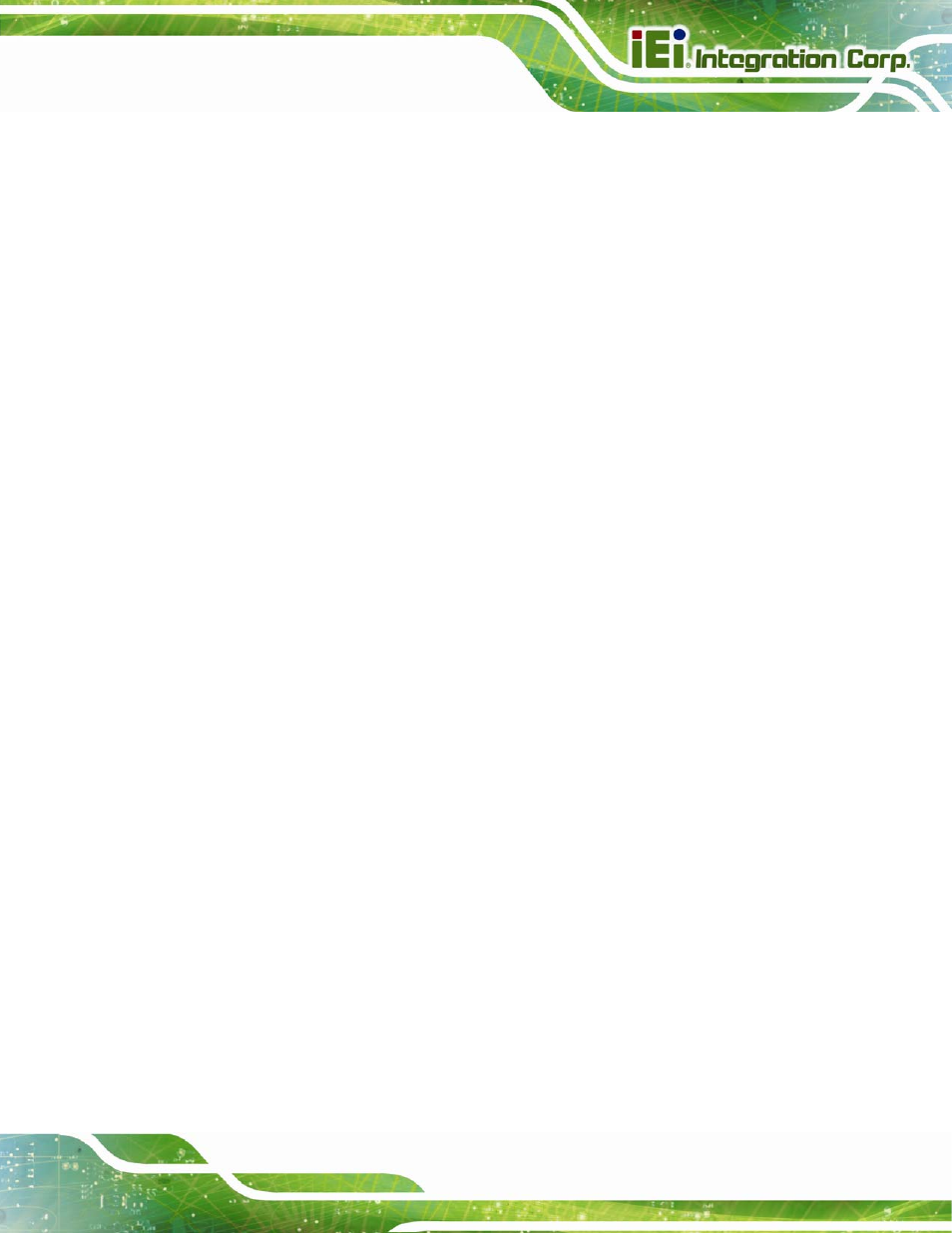
PCIE-Q870-i2 PICMG 1.3 CPU Card
Page xi
Figure 3-29: Ethernet Connector.................................................................................................42
Figure 3-30: VGA Connector .......................................................................................................44
Figure 4-6: DIMM Installation.......................................................................................................53
Figure 4-19: LAN Connection ......................................................................................................65
Figure 4-21: VGA Connector .......................................................................................................67
Figure 4-23: IEI iMAN Web GUI....................................................................................................70
Figure 6-2: Available Drivers .................................................................................................... 117
